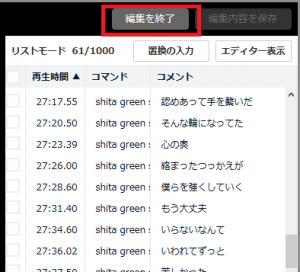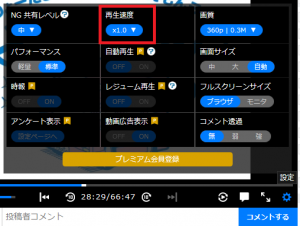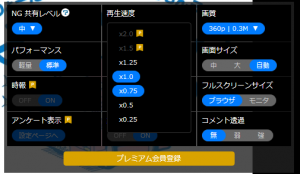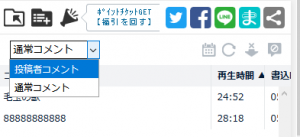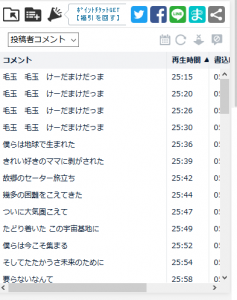はじめまして
初めましてarigayas(読み:アリガヤス)こと「ありさん」です。
良太さんに「ハヤえもん関係者なんだからブログのアカウントをあげるね」と言われていただきました。
ハヤえもん関係では良太さんがTwitterでの要望や不具合をRTしたことを
ハヤえもんのGitHubにissue登録とかをしてます。
この記事を作った経緯
ハヤらじ第015回をニコニコで聞いていたのですが、「毛玉の歌」のところを聞いた後に
#ハヤらじ #毛玉の歌 一部聞き取れなかったところがあったのでニコニコ動画のハヤらじに歌詞を打ち込んで欲しいw
— ありさん@Web系かTesterで求職中だが胆石持ち (@arigayas) May 16, 2018
「毛玉の歌で聞き取りにくいところがあるので歌詞を打ち込んで欲しい」と
Twitterでツイートしたところ、
良太さんに「言い出しっぺの法則発動かな?」とリプライで言われて、
ゲストのairchさんから歌詞のスクリーンショットのリプライをいただいたので、
テキストファイルに書き起こしてairchさんにチェックしてもらって、
「明日、歌詞の打ち込みをするよ」と言ったら、
うめさんから「投稿者コメントでお願いします。」という流れに
何故かなって、今後また誰かが歌詞の打ち込みを
やることになった時のためにスクリーンショット付きの記事を作ることにしました。
投稿者コメントの方法
- ニコニコにログインします。
- マイページに移動します。
- ヘッダーにあるメニューから「投稿動画」をクリックします。
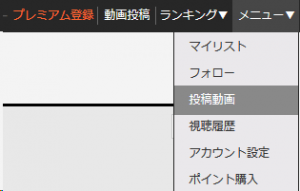
- 投稿者コメントをしたい動画にマウスカーソルを持っていき、表示される「編集」をクリックします。
- 「編集」の下に表示される「コメントを編集」をクリックします。
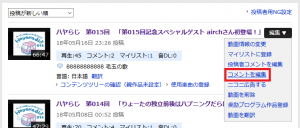
- 動画に投稿されたコメント編集画面になります。
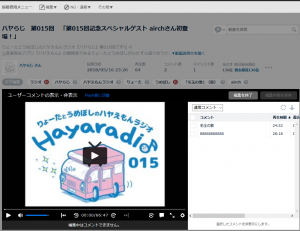
- ヘッダー下に表示される「投稿者コメントを編集」をクリックします。
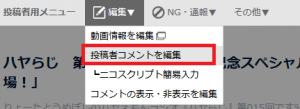
- 投稿者コメントを投稿する画面に変わります。

- 動画を再生してコメントを打ち込みます。
- 歌詞の打ち込みするなら、再生速度を遅くする事をおすすめします。
- 「再生時間」の列にマウスカーソルを持っていくとコメントが表示され始めるタイミングを編集出来ます。

- 投稿者コメントを投稿し終わったら「編集内容を保存」をクリックします。
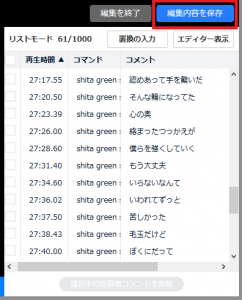
- 「編集内容を保存してよろしいですか。」と表示されるので「OK」をクリックします。

- 「編集を終了」をクリックして完了。